Le smartphone a révolutionné notre vie quotidienne et notre façon de nous déplacer. Impossible aujourd’hui d’imaginer prendre la route sans ce précieux appareil. Que ce soit pour rechercher un itinéraire, calculer son temps de trajet ou localiser sa position, il est devenu bien difficile de se passer de la fonction GPS d’un mobile Android.
Comment se repérer facilement grâce à son smartphone
Les applications de navigation comme Google Maps ou Waze ont remplacé nos bonnes vieilles cartes papier et sont vite devenues très populaires auprès du grand public. D’ailleurs quel utilisateur de smartphone Android n’a jamais utilisé au moins une fois dans sa vie Google Maps pour retrouver son chemin ? A l’étranger ou perdu au milieu de nulle part, ces logiciels de navigation se révèlent très utiles pour ne pas dire indispensables.
Activer la localisation
Pour transformer son téléphone en véritable GPS, il vous faudra au préalable activer la localisation sur Android. Cette opération ne vous prendra que quelques secondes. Vous ne savez pas comment faire ? On vous explique tout.
- Déverrouillez votre téléphone
- Faîtes glisser votre doigt depuis le haut de l’écran pour faire apparaître le volet de notification
- Cliquez ensuite sur l’icône Localisation
Voilà vous venez d’activer la fonction GPS de votre smartphone. Celui-ci est désormais capable d’afficher votre position sur une carte. Lancez l’application Google Maps puis appuyez sur l’icône en forme de cible pour connaître votre position actuelle.
Améliorer la réception GPS sur votre smartphone Android
Votre appareil mobile met trop de temps à trouver votre position ? Heureusement il existe quelques astuces pour améliorer la réception GPS et réduire ce temps d’attente.
- Ouvrez le menu paramètres de votre téléphone
- Dans la rubrique personnel, cliquez sur Localisation
- Appuyez ensuite sur Mode
- Dans la liste sélectionnez Haute précision afin d’autoriser la puce GPS mais aussi le Wi-Fi et le réseau mobile à déterminer votre position.
Attention, l’utilisation de ce mode va réduire l’autonomie de votre appareil mais aussi vous faire consommer de la data. Si vous êtes déçu par l’autonomie de votre batterie, il faudra alors opter pour la méthode de localisation dite Economie d’énergie. Cette dernière utilise uniquement le réseau Wi-Fi pour déterminer votre position. Ce mode de fonctionnement moins énergivore n’en reste pas moins très efficace.
A noter qu’il est également possible d’utiliser son téléphone comme boussole. Evidemment ce type de dispositif s’avère bien moins précis qu’une application GPS. Mais dans de nombreuses situations (randonnées, balades dans la forêt, promenade), la boussole numérique peut être très utile.
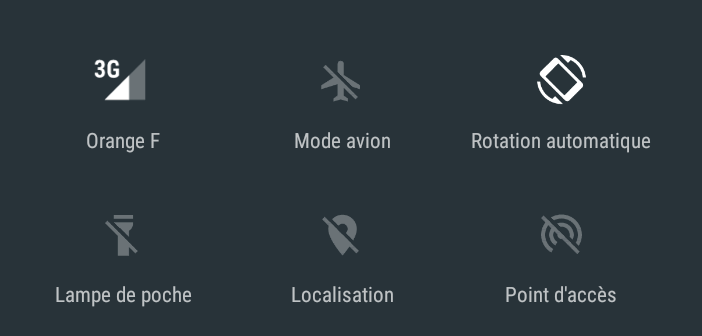
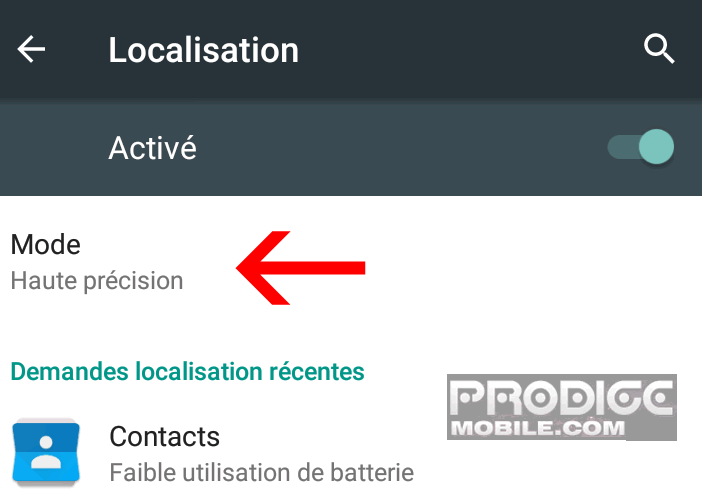
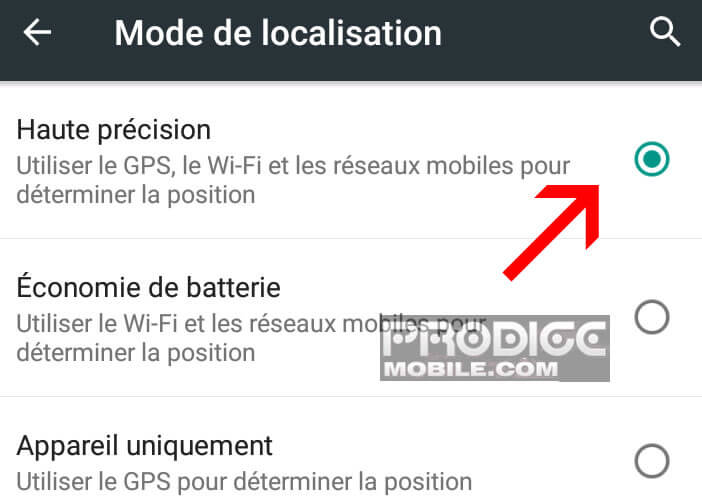
18 commentaires
Salut
Lors de la mise en route de mon téléphone Android, je n’ai malheureusement pas accepté la localisation, j’ai fait une erreur, j’aimerais le réactiver. Je ne sais pas où aller sur les paramètres Android ???
Je ne comprends rien.
Merci pour votre aide
C’est bien beau de dire « vous lancez l’application Google Maps » il faudrait aussi dire où elle se trouve !
Bonjour Soleil Rouge,
Placez-vous sur la page d’accueil de votre smartphone. Appuyez sur le bouton permettant d’ouvrir le tiroir d’application (fenêtre contenant toutes vos applications). Sélectionnez Google Maps en cliquant dessus avec votre doigt.
Le système de localisation de mon téléphone Android n’a pas été activé lors de sa mise en route. Que faire pour lancer ce système ?
Bonjour Augustin,
Ne t’inquiète pas. Le fait de ne pas avoir activer la localisation sur ton téléphone lors de sa mise en route ne t’empêchera pas d’utiliser le GPS. Pour activer le système de positionnement, il te suffit de te placer sur la page d’accueil de ton smartphone (le bureau avec toutes les icônes).
Tu places ton doigt en haut de l’écran puis te le fais glisser vers le bas pour ouvrir le volet de notifications. Tu vas voir apparaître différentes icônes dont celle du GPS. Tu cliques dessus. Une fois activée, elle va devenir blanche.
Voilà tu peux maintenant utiliser des applis GPS pour te positionner sur une carte sans aucun problème.
Bravo ! Vous m’avez été d’une grande utilité.
Bonjour Aristide,
C’est l’avantage de ce site. On trouve des conseils et des tutoriels sur quasiment toutes les fonctionnalités d’Android et notamment tout ce qui touche au système de localisation d’Android comme le GPS.
Quelque chose me dit que tu as reçu un smartphone pour ces fêtes de fin d’année ? T’es peut-être un peu perdu ? Si ça peut te rassurer je suis pareil que toi. C’est normal. C’est ce qui arrive lorsqu’on change d’écosystème. Chaque marque s’amuse désormais à personnaliser les menus de leurs appareils. Résultat on est obligé de tâtonner pour trouve le bouton permettant d’activer la fonction GPS de son smartphone.
Salut, je voudrais vraiment retrouver mon téléphone que j’ai égaré il y a 2 jours à peine. Il contient plusieurs fichiers du coup il me faut impérativement le localiser.
Bonjour Yvann,
As-tu déjà testé la fonction localiser mon smartphone de Google ? Cette fonction te permet de repérer un téléphone sur une carte même si ce dernier est éteint. Voici la procédure : https://www.prodigemobile.com/tutoriel/localiser-smartphone-eteint/
Evidemment, pour que cela fonctionne, tu dois avoir activé au préalable l’option localiser mon smartphone. Sauf erreur de ma part c’est le cas par défaut lors la configuration d’un nouveau smartphone Android.
Bonjour les experts,
Ma question est la suivante : au lieu de cliquer sur haute précision j’avais plutôt cliqué sur économiseur d’énergie et maintenant avec le téléchargement des applis, on me demande d’activer le GPS que je n’arrive plus car mon mode de localisation n’affiche que économiseur d’énergie. Svp comment faire pour remédier à cela ?
Bonjour Armel,
Je vais te donner la procédure à suivre pour remettre le GPS en mode haute précision. Il faut savoir que le nom de certains menus peut-être légèrement différent sur ton smartphone. C’est normal, chaque constructeur modifie Android à sa sauce. Mais tu arriveras normalement à te repérer sans trop de problèmes.
Active le GPS en cliquant sur la petite icône se trouvant dans le volet de notifications de ton smartphone. Pour rappel pour ouvrir le volet, il faut se placer sur la page d’accueil de son téléphone puis faire glisser son doigt du haut vers le bas de l’écran.
Va ensuite dans les paramètres de ton smartphone, clique sur localisation puis sur mode. Coche ensuite la case haute précision.
Si ça ne fonctionne pas, retournes sur la page Localisation des paramètres de ton téléphone. Clique ensuite sur Paramètres avancés puis sur Précision de la localisation Google. Active ensuite l’option Améliorer la précision de la localisation. Cette dernière va utiliser le GPS, le Wi-Fi, le réseaux mobiles et les différents capteurs de ton smartphone pour te situer.
Mon téléphone a été volé avec le GPS activé. Que faire pour le retrouver ?
Fonction GPS, Wi-Fi et réseaux mobiles activées et pourtant Maps ne fonctionne pas.
Où faut-il intervenir ?
Bonjour Nicole,
Tu vas devoir autoriser Maps d’utiliser la position de ton téléphone. Pour cela ouvre les paramètres de ton téléphone Android. Va sur la rubrique localisation puis sur autorisation des applications. Sur certains téléphones la rubrique localisation a été remplacée par sécurité et localisations. Vérifie ensuite que l’application Maps dispose des droits à accéder à la position du téléphone. Au besoin clique sur l’icône Maps et coche l’une des options proposées : toujours autoriser ou autoriser seulement si l’appli est en cours d’utilisation.
Hello
Moi j’ai un souci dans le mode de précision. Il est inscrit qu’il y a que le mode wifi et Bluetooth qui permette de trouver sa position. Le mode mobile n’y est pas
Et l’intitulé haute précision n’est pas présent dans la localisation
Pourquoi ?
Bonjour Ziane,
Le nom de l’option diffère suivant les modèles de téléphone. Va dans la rubrique Localisation dans les paramètres de ton smartphone et clique sur paramètres avancées. Va dans précision de la localisation Google et sélectionne améliorer la précision de la localisation. Lorsque cette option est activée, ton smartphone va utiliser le GPS, le Wi-Fi et les Réseaux mobiles pour te localiser.
C’est la première fois que je comprends les réponses apportées !
Bonjour Bernard,
Je me suis parfaitement reconnu dans ton message. Les solutions données sur la plupart des forums spécialisées dans les smartphones Android semblent réservées à un groupe de technophiles. On n’y comprend rien, les différentes étapes sont très mal expliquées. Ici tout est clair. Un grand merci aux animateurs de ce site.